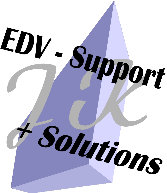Mail: Outlook
Onlineberatung
Outlook: Suche nach Mail funktioniert nicht
Problem: Wenn Sie in Outlook nach einer Mail suchen lassen und die Suche zu keinem Ergebnis oder einem Fehler führt.
Probieren Sie folgendes nacheinander aus:
1.) Indizierung prüfen
1. Klicken Sie in Outlook oben links auf „Datei“.
2. Es erscheint ein Pop-up, in dem Sie links den Punkt „Optionen“ auswählen (Klick). Es öffnet sich ein neues Fenster „Outlook-Optionen“.
3. Links auf „Suchen“ oder „Durchsuchen“ klicken. Jetzt finden Sie auf der rechten Seite des Fensters einen Button mit der Bezeichnung „Indizierungsoptionen…“. Diesen anklicken.4. Über den Button „Ändern“ öffnet sich wiederum ein Fenster.5. Sollte in der oberen Liste „Microsoft Outlook“ nicht ausgewählt sein, setzen Sie einen Haken davor und bestätigen Sie alle Fenster mit "OK" bzw. "Schließen".Sollte der Haken bei Microsoft Outlook bereits sitzen bitte folgendes durchführen:1. Entfernen Sie den Haken vor „Microsoft Outlook“.2. Schließen Sie Outlook und vergewissern Sie sich, dass „Outlook.exe“ nicht mehr im Task Manager („STRG“+„ALT“+„ENTF“) angezeigt wird (ggf. beenden Sie diesen per Rechtsklick – „Task beenden“).3. Warten Sie mindestens fünf Minuten.4. Fügen Sie den Haken wie oben beschrieben wieder hinzu.5. Outlook schließen und nach einem Moment erneut öffnen.6. Die Suche nach einer Mail starten. Je nach Menge der Mails kann das etwas Zeit dauern. GEDULD !
2.) Datendatei reparieren
Falls dies nicht zum Ergebnis führt kann es sein das die Datendatei einen Schaden hat. In diesem Fall hat Outlook ein Reparaturprogramm (Scanpst.exe) im Gepäck.
1. Schließen Sie Microsoft Outlook.
2. Öffnen Sie Scanpst.exe im Ordner: C:Programme (x86)Microsoft Office/root/OfficeXY (bei 32-Bit-Systemen unter C:Programme…)
3. Klicken Sie auf "Starten". Jetzt wird Ihre Datendatei geprüft in 8 Schritten.
4. Nach Beendigung der Prüfung bekommen Sie die Ergebnisse angezeigt und können über "Reparieren" Ihre Datendatei reparieren lassen.
Nach Abschluß sollte die Suche funktionieren. Ggf. müssen Sie die Schritte in Punkt 1 wiederholen.
Auch hier ist je nach Datenmenge Geduld gefragt. Meist funktioniert es ;-)
3.) Index neu erstellen
Wenn obige Punkte auch zu keinem Ergebnis oder Fehler führen müssen Sie den Index löschen und neu erstellen. Das wird einige Zeit in Anspruch nehmen. Führen Sie dies nur aus, wenn der PC nicht benötigt wird und auch nicht unterbrechen !!!
1. Klicken Sie in Outlook oben links auf „Datei“.
2. Es erscheint ein Pop-up, in dem Sie links den Punkt „Optionen“ auswählen (Klick). Es öffnet sich ein neues Fenster „Outlook-Optionen“.
3. Links auf „Suchen“ oder „Durchsuchen“ klicken. Jetzt finden Sie auf der rechten Seite des Fensters einen Button mit der Bezeichnung „Indizierungsoptionen…“. Diesen anklicken.4. Jetzt auf "Erweitert" klicken5. Bei "Problembehandlung" klicken Sie auf den Button "Neu erstellen"6. Abwarten bis die Indizierung fertig ist: Kein Neustart und nicht ausschalten !!